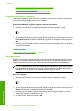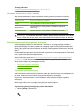User's Guide
• Powiększanie i przesuwanie w celu przycięcia fotografii
•
Dostosowywanie jasności zdjęć
•
Stosowanie efektów kolorystycznych na zdjęciach
Poprawianie wyblakłych oryginałów
Jeśli zdjęcie wyblakło z powodu wieku lub światła słonecznego, możesz je naprawić by
kolory na kopii były dokładniejsze niż na oryginale.
Poprawa wyblakłego oryginału zdjęcia w trakcie kopiowania
1. Naciśnij przycisk Menu na ekranie ponownego wydruku wybranych zdjęć.
2. W menu Edycja zdjęcia naciśnij przycisk strzałki w górę lub w dół, by zaznaczyć opcję
Fix Faded Original (Poprawa wyblakłego oryginału), a następnie naciśnij przycisk
OK.
3. Naciśnij przycisk strzałki w górę lub w dół by zaznaczyć opcję Yes (Tak), a następnie
naciśnij przycisk OK.
Tematy pokrewne
„
Wykonywanie przedruków zdjęć” na stronie 97
Obracanie zdjęcia
Zdjęcie może pojawić się na wyświetlaczu obrócone w bok lub ustawione do góry nogami.
Zależy to od sposobu ustawienia zdjęcia na szybie w celu wykonania kopii. Być może
zdjęcie trzeba będzie obrócić, aby zostało poprawnie wyświetlone na wyświetlaczu.
Uwaga Urządzenie HP All-in-One automatycznie dopasowuje obrót, tak by zdjęcia
były prawidłowo wydrukowane na stronie. Podczas drukowania kilku zdjęć zdjęcia
układane są tak, by zmieścić jak największą ilość zdjęć na stronie.
Obracanie zdjęcia
1. Naciśnij przycisk Menu na ekranie ponownego wydruku wybranych zdjęć.
2. W menu Edycja zdjęcia naciśnij przycisk strzałki w górę lub w dół, by zaznaczyć opcję
Rotate (Obracanie), a następnie naciśnij przycisk OK.
3. Naciśnij przycisk strzałki w prawo kilka razy by obrócić zdjęcie zgodnie z ruchem
wskazówek zegara, w odstępach co 90 .
4. Po zakończeniu obracania naciśnij OK.
Rozdział 11
98 Używanie funkcji ponownego drukowania
Wydrukuj ponownie